Viktor2007
Модератор
- Регистрация
- 20.01.20
- Сообщения
- 162
- Реакции
- 40
Пиксель фейсбук – это фрагмент кода, который вы устанавливаете себе на сайт. Он поможет вам проводить сбор информации о посетителях сайта (посещения, просмотры страниц, отслеживание событий) с целью ее дальнейшего анализа и оптимизации рекламы, а также отслеживать конверсии и создавать собственные аудитории для рекламных кампаний, в том числе и для ретаргетинга.
Пиксель фейсбук можно использовать для разных целей:
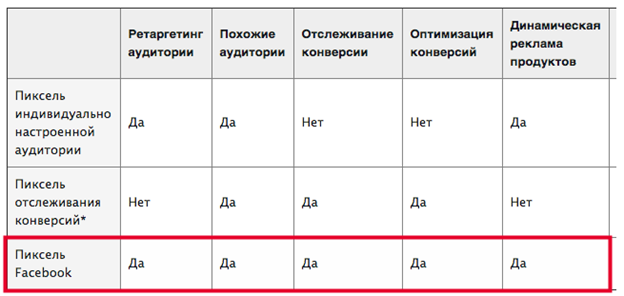
Что это вообще значит? Пиксель представляет собой изображение 1*1 размером, которое начинает загружаться браузером, когда посетитель заходит на сайт. Если на странице установлено сразу несколько пикселей, то, соответственно, скорость загрузки будет вырастать в несколько раз.
Как только происходит загрузка пикселя, он сразу передает всю информацию на сервера Facebook, таким образом, чем больше пикселей, тем больше информации. Как вы поняли, все это происходит одновременно. Это и вызывает раздоры. Новый пиксель будет загружаться только 1 раз и информацию также будет передавать только 1 раз.
Для того, чтобы поделиться пикселем, вам необходимо выполнить следующие действия:
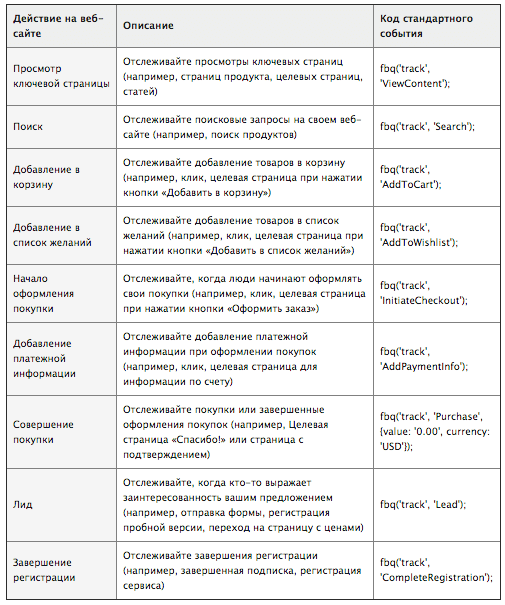
Список доступных параметров (с указанием события):
Для того, чтобы создать пиксель Facebook вам необходимо следовать трем шагам:
Первым делом вам необходимо зайти в менеджер рекламы, далее находим раздел «Инструменты» и нажимаем на «Пиксели».

Дальше следуйте этим шагам:
Для того, чтобы начать отслеживать посетителей на вашем сайте, необходимо ответить на вопрос «как подключить пиксель фейсбук на сайт». Для этого вам нужно скопировать код пикселя. Перейдите на ваш сайт и вставьте его в шапку сайта перед закрывающим тегом с надписью.

Код обновленного пикселя индивидуально настроенной аудитории со стандартным событием.
Ø Код вашего веб-сайта. Вставьте код пикселя Facebook между тегами на вашем веб-сайте.
Ø Базовый код вашего пикселя Facebook: По умолчанию это Просмотр ключевой страницы PageView. Вместо 1234567890 будет указан идентификатор вашего пикселя.
Ø Код вашего стандартного события. (Как его настроить — смотрите ниже).
Как работает пиксель фейсбук
После того, как вы решили вопрос о том, как подключить пиксель facebook на сайт, пришло время проверить, правильно ли он работает. Вам необходимо установить расширение Facebook Pixel Helper для браузера Google Chrome. Если все действия выполнены верно, вы увидите зеленую надпись «loaded successfully».
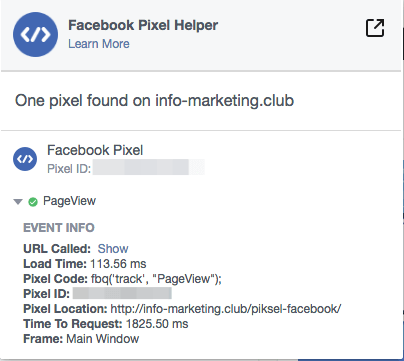
Как отслеживать конверсии в пикселе фейсбук
У нас уже установлен базовый код пикселя, который позволяет настраивать индивидуализированные аудитории на сайте. Для того, чтобы начать отслеживать конверсии (читателя в подписчика, подписчика в клиента и так далее), вам необходимо создать индивидуально – настроенную конверсию. Помните, создавать такую конверсию необходимо только на тех страницах, где происходит конверсия. На всех страницах установлена базовая часть пикселя.
Для страницы «подписки» страница конверсии — это страница, на которую переходит подписчик после подтверждения подписки. Для продающей страницы — это может быть страница «Спасибо за покупку» или страница скачивания оплаченного курса.
Как настроить индивидуальную конверсию
Вам нужно вернуться в Менеджер рекламы, далее найти «Пиксель Фейсбук» и кликнуть на «создать индивидуальную конверсию».

Далее «Создать», далее добавляете ключевое слово или адрес страницы. Затем выбираете одну из 9 категорий события.

Определяете величину конверсии (если это продажа — то стоимость товара). Нажимаете Создать. Готово.
Как создать индивидуально настроенные аудитории в пикселе фейсбук
Что такое индивидуально настроенная аудитория? Индивидуально настроенная аудитория с — это параметр таргетинга, который при помощи пикселя Facebook сличает людей, посещающих ваш веб-сайт, с людьми на Facebook. Таким образом, вы можете создать рекламу специально для этой аудитории.
Создаем индивидуально настроенную аудиторию:
Пиксель фейсбук можно использовать для разных целей:
- Для того, чтобы создать индивидуально-настроенные аудитории.
- Для оптимизации конверсий рекламных объявлений в Фейсбуке.
- Для отслеживания конверсий на вашем сайте.
- Создание аудиторий. Пиксель фейсбук может помочь в создании определенной группы людей, которые выполняют определенные действия или посещают определенные страницы на веб-сайте.
- Оптимизация для конверсий. Оптимизация для конверсий: Пиксель позволяет оптимизировать рекламу для получения большего количества конверсий (например, Facebook может использовать его для показа рекламы людям, которые с большей вероятностью перейдут на страницу оформления заказа на вашем веб-сайте).
- Отслеживание конверсий. Пиксель позволяет отслеживать результативность рекламы путем регистрации событий. Конверсии на веб-сайте регистрации или оформление заказов, образовавшиеся в результате работы рекламы. Вы можете просмотреть эту информацию в отчетах.
- Создание аудита, создание отчетов по статистике страницы и оптимизация рекламы.
- Новый пиксель фейсбук имеет более высокую скорость.
Что это вообще значит? Пиксель представляет собой изображение 1*1 размером, которое начинает загружаться браузером, когда посетитель заходит на сайт. Если на странице установлено сразу несколько пикселей, то, соответственно, скорость загрузки будет вырастать в несколько раз.
Как только происходит загрузка пикселя, он сразу передает всю информацию на сервера Facebook, таким образом, чем больше пикселей, тем больше информации. Как вы поняли, все это происходит одновременно. Это и вызывает раздоры. Новый пиксель будет загружаться только 1 раз и информацию также будет передавать только 1 раз.
- Возможность поделиться своим пикселем.
Для того, чтобы поделиться пикселем, вам необходимо выполнить следующие действия:
- Войти в Бизнес Менеджер;
- Найти пункт «настройки кампании» и зайти туда;
- Нажать на пиксель;
- Выбрать нужный пиксель;
- Выбрать «передача Агентству или «Компании».
- Возможность отследить события и параметры.
- Какие заказы оформлены;
- Была ли произведена регистрация;
- Отслеживание лидов;
- Частота и долгота просмотров ключевых страниц;
- Был ли товар добавлен в Корзину и некоторые иные виды конверсии сайтов.
- Число просмотров ключевой страницы;
- Поиск по сайту;
- Перемещение товара в Корзину;
- Когда товар был добавлен в лист (Мои желания, Хотелки и прочее);
- Когда начали оформлять заказ;
- Информация о платежах;
- Факт совершения заказа;
- Непосредственно сами лиды;
- Регистрация и ее завершение.
Список доступных параметров (с указанием события):
- Ценность конверсии;
- Валюта;
- Название контента (название страницы или продукта);
- Категория контента (для категорий продуктов интернет-магазина);
- ID вашего контента (применительно для интернет-магазинов);
- Тип контента;
- Количество товаров;
- Поисковые запросы (если пользователь ищет определенные наименования на сайте);
- Статус (чтобы убедиться, завершен процесс регистрации или нет).
Для того, чтобы создать пиксель Facebook вам необходимо следовать трем шагам:
- Создание пикселя фейсбук.
- Установка пикселя на страницах вашего сайта.
- Настройка кода пикселя с учетом всех 9 событий.
Первым делом вам необходимо зайти в менеджер рекламы, далее находим раздел «Инструменты» и нажимаем на «Пиксели».
Дальше следуйте этим шагам:
- В менеджере кликаем на раздел «Пиксели Фейсбука»;
- Нажимаем «Создать пиксель»;
- Придумываем и пишем название пикселя. Важно! Для рекламного аккаунта можно придумать только одно название. Оптимальный вариант – это написать название вашей фирмы;
- Далее прописываем галочку «принять условия»;
- Сохраняем настройки.
Для того, чтобы начать отслеживать посетителей на вашем сайте, необходимо ответить на вопрос «как подключить пиксель фейсбук на сайт». Для этого вам нужно скопировать код пикселя. Перейдите на ваш сайт и вставьте его в шапку сайта перед закрывающим тегом с надписью.
Код обновленного пикселя индивидуально настроенной аудитории со стандартным событием.
Ø Код вашего веб-сайта. Вставьте код пикселя Facebook между тегами на вашем веб-сайте.
Ø Базовый код вашего пикселя Facebook: По умолчанию это Просмотр ключевой страницы PageView. Вместо 1234567890 будет указан идентификатор вашего пикселя.
Ø Код вашего стандартного события. (Как его настроить — смотрите ниже).
Как работает пиксель фейсбук
После того, как вы решили вопрос о том, как подключить пиксель facebook на сайт, пришло время проверить, правильно ли он работает. Вам необходимо установить расширение Facebook Pixel Helper для браузера Google Chrome. Если все действия выполнены верно, вы увидите зеленую надпись «loaded successfully».
Как отслеживать конверсии в пикселе фейсбук
У нас уже установлен базовый код пикселя, который позволяет настраивать индивидуализированные аудитории на сайте. Для того, чтобы начать отслеживать конверсии (читателя в подписчика, подписчика в клиента и так далее), вам необходимо создать индивидуально – настроенную конверсию. Помните, создавать такую конверсию необходимо только на тех страницах, где происходит конверсия. На всех страницах установлена базовая часть пикселя.
Для страницы «подписки» страница конверсии — это страница, на которую переходит подписчик после подтверждения подписки. Для продающей страницы — это может быть страница «Спасибо за покупку» или страница скачивания оплаченного курса.
Как настроить индивидуальную конверсию
Вам нужно вернуться в Менеджер рекламы, далее найти «Пиксель Фейсбук» и кликнуть на «создать индивидуальную конверсию».
Далее «Создать», далее добавляете ключевое слово или адрес страницы. Затем выбираете одну из 9 категорий события.
Определяете величину конверсии (если это продажа — то стоимость товара). Нажимаете Создать. Готово.
Как создать индивидуально настроенные аудитории в пикселе фейсбук
Что такое индивидуально настроенная аудитория? Индивидуально настроенная аудитория с — это параметр таргетинга, который при помощи пикселя Facebook сличает людей, посещающих ваш веб-сайт, с людьми на Facebook. Таким образом, вы можете создать рекламу специально для этой аудитории.
Создаем индивидуально настроенную аудиторию:
- Заходим в Ads Manager и ищем вкладку «аудитории».
- «Инструменты» –> «Аудитории».
- «Создать аудитории» – правый угол вверху.
- Выбираем «Индивидуализированная аудитория».
- Кликаем «Трафик веб–сайта».
- Выбираем «индивидуально настроенная комбинация».